- Αν και τα Windows υποστηρίζουν βιομετρική σύνδεση με το Windows Hello, οι περισσότεροι υπολογιστές με Windows δεν διαθέτουν το υλικό.
- Μια εξωτερική συσκευή ανάγνωσης δακτυλικών αποτυπωμάτων είναι η τέλεια επιλογή για χρήστες που θέλουν να χρησιμοποιήσουν το Windows Hello και επίσης να κρυπτογραφήσουν αρχεία με τα δακτυλικά τους αποτυπώματα.
- Ορισμένες μάρκες προσφέρουν επίσης συσκευή ανάγνωσης δακτυλικών αποτυπωμάτων με αποθηκευτικό χώρο που ξεκινά από τα 32 GB και έως 256 GB.

ΧΕΓΚΑΤΑΣΤΑΣΗ ΚΑΝΟΝΤΑΣ ΚΛΙΚ ΣΤΟ ΑΡΧΕΙΟ ΛΗΨΗΣ
Αυτό το λογισμικό θα επιδιορθώσει κοινά σφάλματα υπολογιστή, θα σας προστατεύσει από απώλεια αρχείων, κακόβουλο λογισμικό, αποτυχία υλικού και θα βελτιστοποιήσει τον υπολογιστή σας για μέγιστη απόδοση. Διορθώστε προβλήματα υπολογιστή και αφαιρέστε τους ιούς τώρα με 3 εύκολα βήματα:
- Κατεβάστε το Restoro PC Repair Tool που συνοδεύεται από πατενταρισμένες τεχνολογίες (διαθέσιμο δίπλωμα ευρεσιτεχνίας εδώ).
- Κάντε κλικ Εναρξη σάρωσης για να βρείτε ζητήματα των Windows που θα μπορούσαν να προκαλούν προβλήματα στον υπολογιστή.
- Κάντε κλικ Φτιάξ'τα όλα για να διορθώσετε ζητήματα που επηρεάζουν την ασφάλεια και την απόδοση του υπολογιστή σας
- Το Restoro έχει ληφθεί από 0 αναγνώστες αυτόν τον μήνα.
Τα Windows παρουσίασαν υποστήριξη βιομετρικής σύνδεσης με τα Windows 10. Σας επιτρέπει να συνδεθείτε στον υπολογιστή με δακτυλικό αποτύπωμα ή αναγνωριστικό προσώπου.
Ωστόσο, οι υπολογιστές που είναι παλαιότεροι δεν διαθέτουν το απαιτούμενο υλικό για την εκτέλεση της σύνδεσης στο Windows Hello, κάτι που απαιτεί τη χρήση εξωτερικού σαρωτή δακτυλικών αποτυπωμάτων. Ποιοι είναι λοιπόν οι καλύτεροι αναγνώστες δακτυλικών αποτυπωμάτων των Windows 11;
Εάν δεν διαθέτετε το υλικό που υποστηρίζει τη σύνδεση στο Windows Hello, μπορείτε να χρησιμοποιήσετε σαρωτές δακτυλικών αποτυπωμάτων τρίτων κατασκευαστών.
Δυστυχώς, η εύρεση του σωστού σαρωτή μπορεί να είναι μια πρόκληση. Κάποιοι από αυτούς είναι μη συμβατό με το Windows Hello, ενώ άλλα είναι κακώς κατασκευασμένα και χαλάνε μετά από μερικές χρήσεις.
Για να σας διευκολύνουμε, έχουμε επιμεληθεί μια λίστα με τους καλύτερους αναγνώστες δακτυλικών αποτυπωμάτων των Windows 11 που θα σας εξοικονομήσουν χρόνο και χρήμα και είναι συμβατοί με το Windows Hello. Συνεχίστε να διαβάζετε για να μάθετε περισσότερα.
Πώς λειτουργεί μια εξωτερική συσκευή ανάγνωσης δακτυλικών αποτυπωμάτων;
Μια συσκευή ανάγνωσης δακτυλικών αποτυπωμάτων χρησιμοποιεί τρεις τρόπους για να σαρώσει ένα δακτυλικό αποτύπωμα: οπτικό αισθητήρα, χωρητικό σαρωτή και αισθητήρα υπερήχων.
- Οπτικός αισθητήρας: Αυτό λαμβάνει μια ψηφιακή εικόνα του δακτύλου σας εκπέμποντας ένα έντονο φως. Χρησιμοποιεί έναν αισθητήρα εικόνας CMOS, ή CCD, που είναι ένα μικροτσίπ ευαίσθητο στο φως, για να δημιουργήσει μια ψηφιακή εικόνα του δακτυλικού αποτυπώματος. Στη συνέχεια, ο υπολογιστής επιλέγει αυτόματα το δακτυλικό αποτύπωμα αφού το αναλύσει και χρησιμοποιεί ένα πρόγραμμα αντιστοίχισης προτύπων για να το μετατρέψει σε κωδικό.
- Χωρητικός σαρωτής: Ένας χωρητικός σαρωτής λειτουργεί μετρώντας το δάχτυλό σας ηλεκτρικά. Όταν τα δάχτυλά σας ακουμπούν στον σαρωτή, οι ραβδώσεις των δακτυλικών σας αποτυπωμάτων πιέζονται στην επιφάνεια, κάνοντας τις κοιλάδες των δακτυλικών σας αποτυπωμάτων να ξεχωρίζουν. Ο χωρητικός σαρωτής μετρά αυτές τις αποστάσεις για να καταγράψει το δακτυλικό σας αποτύπωμα.
- Σαρωτής υπερήχων: Ο σαρωτής υπερήχων χρησιμοποιεί ηχητικά κύματα υψηλής συχνότητας για να χαρτογραφήσει το δάχτυλό σας αντί να χρησιμοποιεί φως.
Ποιοι είναι οι καλύτεροι αναγνώστες δακτυλικών αποτυπωμάτων των Windows 11;
- Διαθέτει μεγάλο αισθητήρα πυριτίου για καλύτερη ακρίβεια
- Έρχεται με έναν δωρεάν διαχειριστή κωδικών πρόσβασης — Roboform
- Είναι συμπαγές, αξιόπιστο και έχει εξαιρετική ποιότητα κατασκευής
- Ακριβός

Ελέγξτε την τιμή
Το Verifi P5100 είναι εξαιρετικής κατασκευής και είναι εξαιρετικά αξιόπιστο. Το P5100 χρησιμοποιεί έναν μεγαλύτερο αισθητήρα πυριτίου που είναι σημαντικά καλύτερος και ακριβέστερος από έναν οπτικό αισθητήρα.
Το Verifi P5100 υποστηρίζει επίσης διαχειριστές κωδικών πρόσβασης και προσφέρει δωρεάν διαχείριση κωδικών πρόσβασης, Roboform. Η εγκατάσταση και η χρήση της συσκευής ανάγνωσης δακτυλικών αποτυπωμάτων είναι απρόσκοπτη.
- Συνδέστε τη συσκευή σε μια θύρα USB.
- Θα φορτώσει και θα εγκαταστήσει αυτόματα τα απαιτούμενα προγράμματα οδήγησης. Εάν τα προγράμματα οδήγησης δεν φορτώνονται αυτόματα, μπορείτε να χρησιμοποιήσετε το mini-CD για να τα εγκαταστήσετε χειροκίνητα.
- Μόλις εγκατασταθούν τα προγράμματα οδήγησης, κάντε κλικ στο Κουμπί εκκίνησης > Λογαριασμοί > Επιλογές σύνδεσης για να ρυθμίσετε το Windows Hello.
Υπόδειξη
Πρέπει να έχετε ήδη ενεργοποιήσει το Windows Hello ρυθμίζοντας ένα PIN. Μόλις ρυθμιστεί το PIN, μπορείτε να προσθέσετε τα δακτυλικά σας αποτυπώματα.
- Γρήγορη και ακριβής σάρωση
- Ωραία ποιότητα κατασκευής
- Εύκολη εγκατάσταση
- Σταματά να λειτουργεί και πρέπει να αποσυνδέεστε και να συνδέεστε κατά καιρούς

Ελέγξτε την τιμή
Ο Verifi P2000 είναι ο καλύτερος σαρωτής δακτυλικών αποτυπωμάτων των Windows 11 για άτομα που έχουν περιορισμένο προϋπολογισμό.
Παρόλο που αυτό δεν διαθέτει τα προηγμένα χαρακτηριστικά των περισσότερων άλλων σαρωτών δακτυλικών αποτυπωμάτων, κάνει τη δουλειά για τους περισσότερους ανθρώπους και είναι προσιτό.
Ο αισθητήρας ολίσθησης καταφέρνει να διαβάζει το δακτυλικό σας αποτύπωμα με το πρώτο σάρωση κάθε φορά. Ακριβώς όπως το Verifi P5100, παρέχεται επίσης με τη δωρεάν έκδοση του Roboform password manager και είναι επίσης συμβατό με το Windows Hello.
- Συμπαγής
- Στιβαρή ποιότητα κατασκευής
- Μεγάλη αξία
- Είναι εύκολο να τοποθετηθεί λάθος

Ελέγξτε την τιμή
Το Kensington VeriMark Reader είναι ένας άλλος μικρός και φορητός σαρωτής δακτυλικών αποτυπωμάτων για τον υπολογιστή σας με Windows, που έχει περίπου το μέγεθος της άκρης του αντίχειρά σας. Το Kensington VeriMark Reader συνοδεύεται από ένα μπρελόκ που μπορείτε να χρησιμοποιήσετε για να το έχετε μαζί σας όταν βρίσκεστε εν κινήσει.
Συμβουλή ειδικού: Ορισμένα ζητήματα υπολογιστών είναι δύσκολο να αντιμετωπιστούν, ειδικά όταν πρόκειται για κατεστραμμένα αποθετήρια ή για αρχεία Windows που λείπουν. Εάν αντιμετωπίζετε προβλήματα με την επιδιόρθωση ενός σφάλματος, το σύστημά σας μπορεί να είναι μερικώς κατεστραμμένο. Συνιστούμε να εγκαταστήσετε το Restoro, ένα εργαλείο που θα σαρώσει το μηχάνημά σας και θα εντοπίσει ποιο είναι το σφάλμα.
Κάντε κλικ ΕΔΩ για λήψη και έναρξη επισκευής.
Αν και αυτό είναι συμβατό με το Windows Hello, συνοδεύεται επίσης από έλεγχο ταυτότητας 2ου παράγοντα FIDO, τον οποίο μπορείτε να χρησιμοποιήσετε για να προστατεύσετε τα αρχεία σας στο cloud στο Chrome.
Το Kensington VeriMark Reader κρυπτογραφεί τα δεδομένα των δακτυλικών σας αποτυπωμάτων, προστατεύοντάς τα από την παραβίαση και την κλοπή.
- ΕΠΙΔΙΟΡΘΩΣΗ: Ο αισθητήρας δακτυλικών αποτυπωμάτων των Windows 11 δεν λειτουργεί
- Πώς να εγκαταστήσετε το πρόγραμμα οδήγησης Hello face για Windows 11
- Το LibreOffice δεν λειτουργεί στα Windows 11; Εδώ είναι τι πρέπει να κάνετε
- Τα προγράμματα οδήγησης ANT+ των Windows 11 λείπουν ή είναι χαλασμένα; Διορθώστε τα τώρα
- Πώς να δημιουργήσετε έναν κοινόχρηστο φάκελο VirtualBox στα Windows 11
- Η συσκευή ανάγνωσης δακτυλικών αποτυπωμάτων είναι ακριβής
- Ανώτερη ποιότητα κατασκευής και σχεδιασμός
- Η διαδικασία εγκατάστασης είναι περίπλοκη
- Κακή υποστήριξη πελατών από τότε που το Crossmatch εξαγόρασε την DigitalPersona

Ελέγξτε την τιμή
Το DigitalPersona Reader είναι περισσότερο προσανατολισμένο στις επιχειρήσεις. Τα άτομα που θέλουν μια ανθεκτική συσκευή ανάγνωσης δακτυλικών αποτυπωμάτων με πολλούς σκοπούς μπορούν να χρησιμοποιήσουν αυτήν τη συσκευή ανάγνωσης. Το λογισμικό μπορεί να είναι λίγο δύσκολο στην εγκατάσταση, αλλά αν το χρησιμοποιείτε στο χώρο εργασίας σας, το τμήμα IT μπορεί να σας βοηθήσει να το εγκαταστήσετε.
Αυτός ο αναγνώστης δακτυλικών αποτυπωμάτων είναι καλύτερο να αποφεύγεται για περιπτώσεις οικιακής χρήσης. είναι κατάλληλο για οργανισμούς μικρής έως μεγάλης κλίμακας και ως εκ τούτου σας συνιστούμε να το χρησιμοποιήσετε στο χώρο εργασίας σας εάν η βιομετρική ασφάλεια είναι σημαντική.
- Είναι ένας σαρωτής δακτυλικών αποτυπωμάτων μαζί με επιπλέον χώρο αποθήκευσης
- Κρυπτογράφηση AES 256-bit
- Οι επιλογές αποθήκευσης φτάνουν τα 256 GB
- Είναι μεγάλο και προεξέχει από τη θύρα USB

Ελέγξτε την τιμή
Το Lexar Jumpdrive Fingerprint Reader δεν χρησιμεύει μόνο ως εξωτερικός αναγνώστης δακτυλικών αποτυπωμάτων. ο σαρωτής δακτυλικών αποτυπωμάτων έρχεται με 64 GB επιπλέον αποθηκευτικού χώρου.
Τα αρχεία είναι κρυπτογραφημένα με κρυπτογράφηση AES 256-bit. Το καλύτερο πράγμα σχετικά με αυτήν τη συσκευή ανάγνωσης δακτυλικών αποτυπωμάτων είναι ότι μπορείτε να χρησιμοποιήσετε ταυτόχρονα τη μονάδα και τη συσκευή ανάγνωσης δακτυλικών αποτυπωμάτων και μπορείτε να καταχωρίσετε έως και 10 δακτυλικά αποτυπώματα.
Επίσης, το Lexar jumpdrive δεν προσφέρει μόνο 64 GB χωρητικότητας αποθήκευσης. Έρχεται με πολλά μεγέθη αποθήκευσης από τα οποία μπορείτε να επιλέξετε. Φροντίστε να αφαιρέσετε τη συσκευή καθώς είναι λίγο μεγαλύτερη και προεξέχει.
Πώς να ρυθμίσω τον εξωτερικό μου αναγνώστη δακτυλικών αποτυπωμάτων;
Η ρύθμιση της εξωτερικής συσκευής ανάγνωσης δακτυλικών αποτυπωμάτων είναι αρκετά απλή. Συνδέστε τη συσκευή ανάγνωσης δακτυλικών αποτυπωμάτων στον υπολογιστή σας. Μόλις συνδεθεί, θα εγκαταστήσει αυτόματα τα προγράμματα οδήγησης. Μόλις εγκατασταθούν τα προγράμματα οδήγησης, επανεκκινήστε τον υπολογιστή σας.
Τώρα για να ρυθμίσετε το δακτυλικό σας αποτύπωμα, ακολουθήστε τα εξής βήματα:
- Τύπος Windows πλήκτρο + Εγώ να ανοίξει το Ρυθμίσεις εφαρμογή.
- Πλοηγηθείτε στο Λογαριασμοί ενότητα και επιλέξτε Επιλογές σύνδεσης.
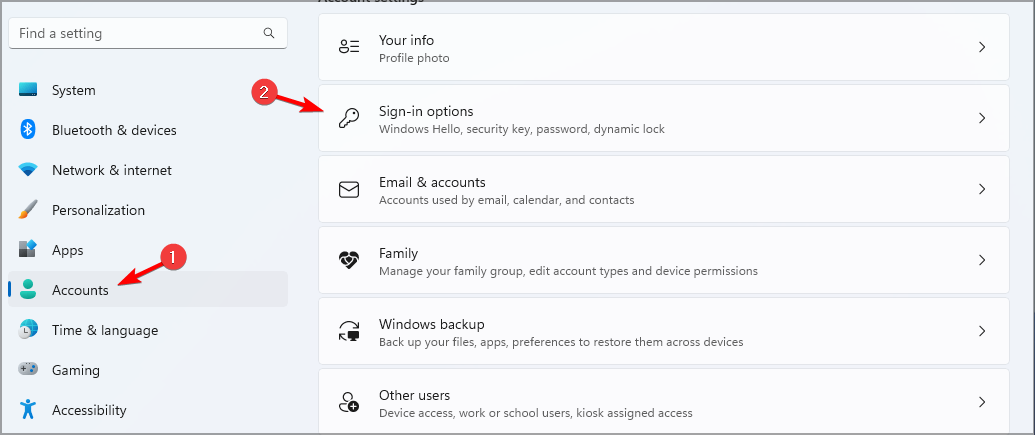
- Τώρα πλοηγηθείτε στο Αναγνώριση δακτυλικών αποτυπωμάτων (Windows Hello).
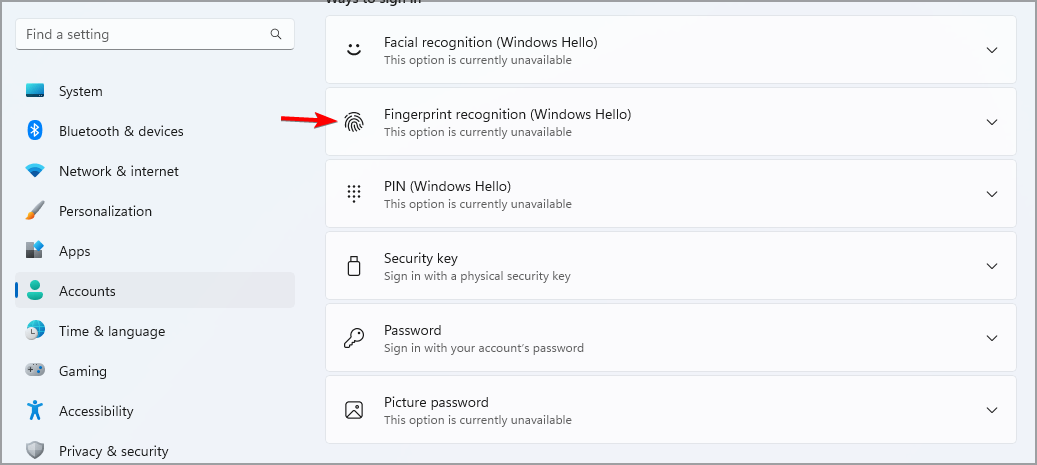
- Κάντε κλικ στο Στήνω.
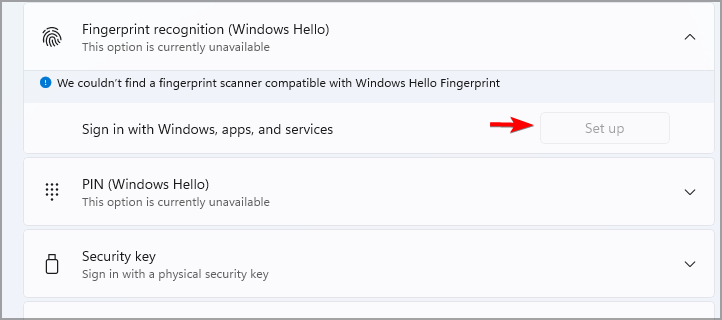
- Εισαγάγετε το PIN ή τον κωδικό πρόσβασής σας και ακολουθήστε τις οδηγίες που εμφανίζονται στην οθόνη.
Καθώς οι περισσότερες συσκευές Windows δεν διαθέτουν το απαιτούμενο υλικό για την υποστήριξη βιομετρικής σύνδεσης, η καλύτερη εναλλακτική λύση για τη χρήση τους είναι η χρήση ενός εξωτερικού σαρωτή δακτυλικών αποτυπωμάτων.
Εάν θέλετε μια συσκευή που μπορεί να εκτελεί την πιο πρόσφατη έκδοση των Windows και να διαθέτει ενσωματωμένο πρόγραμμα ανάγνωσης δακτυλικών αποτυπωμάτων, τότε θα πρέπει να το κάνετε ελέγξτε τους καλύτερους φορητούς υπολογιστές μας με οδηγό σαρωτή δακτυλικών αποτυπωμάτων Για περισσότερες πληροφορίες.
Γι' αυτό διαλέξαμε τους 5 καλύτερους σαρωτές δακτυλικών αποτυπωμάτων των Windows 11 που κυμαίνονται από οικονομικούς έως σαρωτές με πολλές δυνατότητες και ανυπομονούμε να τους δοκιμάσετε.
 Έχετε ακόμα προβλήματα;Διορθώστε τα με αυτό το εργαλείο:
Έχετε ακόμα προβλήματα;Διορθώστε τα με αυτό το εργαλείο:
- Κατεβάστε αυτό το εργαλείο επισκευής υπολογιστή Αξιολογήθηκε Εξαιρετική στο TrustPilot.com (η λήψη ξεκινά από αυτή τη σελίδα).
- Κάντε κλικ Εναρξη σάρωσης για να βρείτε ζητήματα των Windows που θα μπορούσαν να προκαλούν προβλήματα στον υπολογιστή.
- Κάντε κλικ Φτιάξ'τα όλα για να διορθώσετε προβλήματα με τις κατοχυρωμένες τεχνολογίες (Αποκλειστική Έκπτωση για τους αναγνώστες μας).
Το Restoro έχει ληφθεί από 0 αναγνώστες αυτόν τον μήνα.


